来源:小编 更新:2024-10-13 09:51:29
用手机看

随着电脑游戏的普及,游戏手柄已经成为许多玩家不可或缺的配件。正确的设置游戏手柄可以提升游戏体验,让玩家更加投入游戏。以下是电脑游戏手柄的设置步骤,帮助您轻松上手。

首先,将游戏手柄的USB接口插入电脑的USB端口。大多数现代电脑会自动识别并安装必要的驱动程序。如果电脑没有自动安装驱动,您可以从手柄制造商的官方网站下载并安装。

在电脑桌面的左下角,点击搜索框,输入“控制面板”,然后点击打开控制面板。
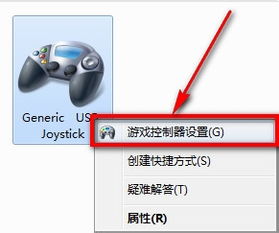
在控制面板中,找到并点击“设备和打印机”。
然后,点击“设备”选项,您应该能看到新安装的游戏手柄图标。
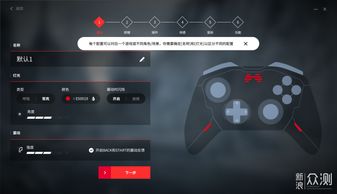
在游戏手柄图标上右键点击,选择“游戏控制器设置”。

在游戏控制器设置界面,点击右下角的“属性”按钮。

在弹出的属性界面中,点击“测试”选项卡。按照以下步骤测试手柄功能:
按下左右方向键,观察屏幕上的X轴/Y轴十字光标是否正常移动。
旋转左右摇杆,检查十字光标是否按预期移动。
如果十字光标处于居中位置,说明手柄的基本功能正常。

如果您不满意默认的按键映射,可以自定义按键。在“属性”界面中,选择“设置”选项卡,然后按照以下步骤操作:
在“配置”区域,选择您想要自定义的手柄按钮。
在“将以下按钮分配给”区域,选择您想要分配给该按钮的电脑键盘按键或鼠标操作。
点击“确定”保存更改。

大多数游戏手柄都支持数字模式和模拟模式。数字模式通常用于快速操作,而模拟模式则提供更平滑的输入。
在“属性”界面中,选择“设置”选项卡。
在“模式”区域,选择“数字”或“模拟”模式。
根据需要调整手柄的灵敏度和其他设置。

如果您需要设置连发功能,可以在“属性”界面中找到“连发”选项卡。根据手柄型号的不同,设置方法可能会有所差异。
在“连发”选项卡中,选择您想要设置的连发模式。
调整连发速度和持续时间。
点击“确定”保存设置。
通过以上步骤,您应该已经成功设置了电脑游戏手柄。现在,您可以享受更加舒适和便捷的游戏体验了。